Nhập sơ đồ tài khoản
Khi một công ty mới được tạo trong MBWCloud. Sơ đồ tài khoản cho công ty đó được tạo theo mặc định với cấu trúc được thiết lập trước. Tuy nhiên, nếu bạn có Sơ đồ tài khoản của riêng mình, bạn có thể nhập nó bằng cách sử dụng công cụ nhập Sơ đồ tài khoản.
Nhập sơ đồ tài khoản cho phép bạn tạo Sơ đồ tài khoản theo yêu cầu của riêng mình và nhập nó vào hệ thống.
Sau khi cập nhập Sơ đồ Tài khoản dữ liệu hiện có của công ty đó sẽ bị ghi đè lên. Hãy đảm bảo rằng công ty bạn đang chọn không có bất kỳ giao dịch nào từ trước. Trong trường hợp đã có giao dịch, hệ thống sẽ thông báo nếu lỗi xác thực.
Để thực hiện thao tác, hãy truy cập:
Trang chủ --> Bắt đầu --> Công cụ nhập hàng loạt sơ đồ tài khoản
1. Cách nhập sơ đồ Tài khoản
1. Chọn Công ty mà bạn muốn nhập sơ đồ tài khoản.
2. Nhấp vào nút "Tải xuống Mẫu" để tải xuống mẫu. Sau đó, chọn loại tệp mà bạn muốn tải xuống. Nhấn vào "Tải xuống". Biều mẫu sẽ chứa dữ liệu mẫu được điền sẵn, bạn tiến hành lọc dữ liệu để tải lên thep mẫu. Bạn có thể chỉnh sửa dữ liệu trong biểu mẫu hoặc tải xuống "Mẫu trống" để có mẫu mới.
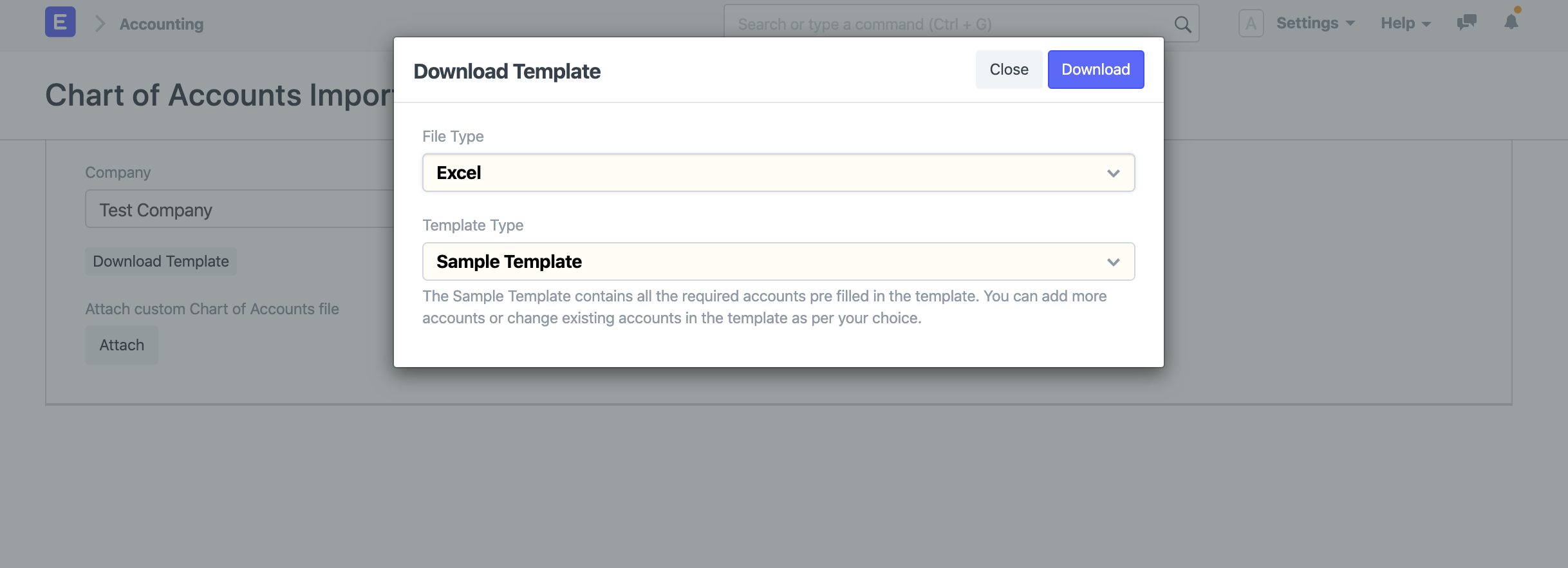 Nhập COA
Nhập COA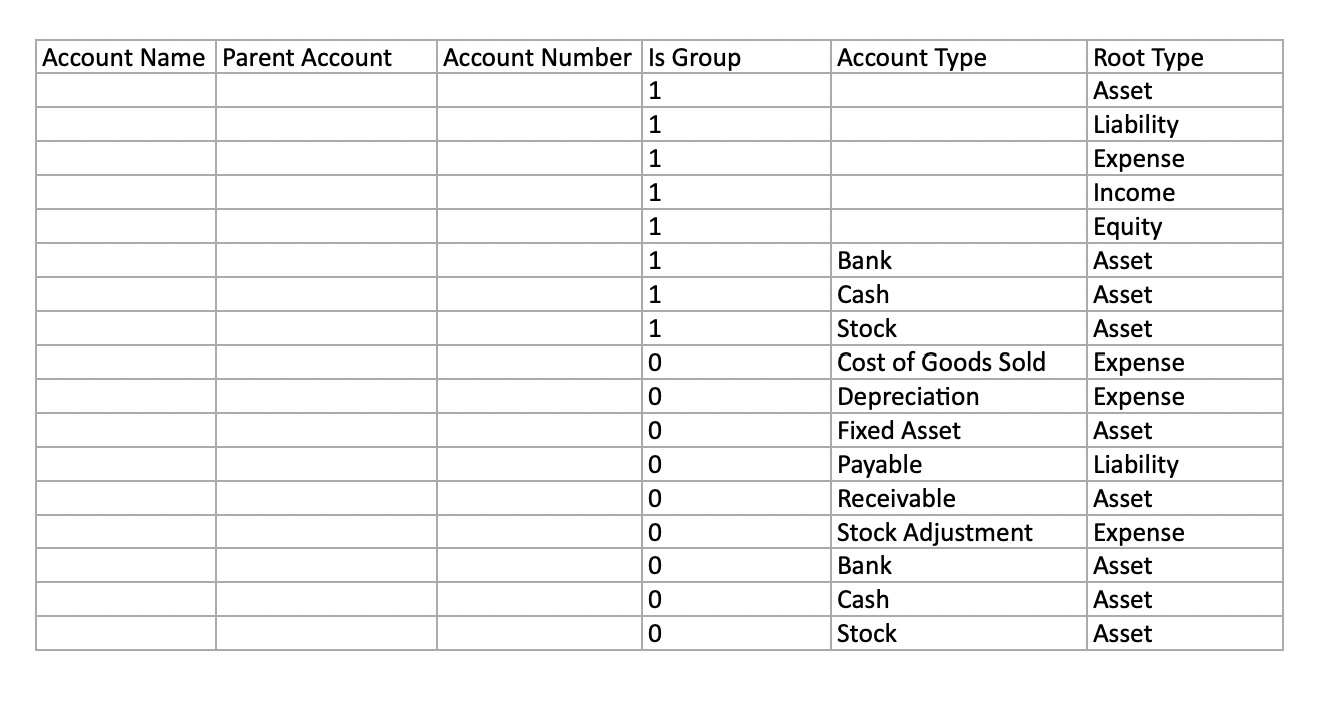 Nhập COA3. Sau khi bạn tải xuống mẫu, hãy điền các thông tin chi tiết vào mẫu như được hiển thị trong biểu mẫu bên dưới. Đối với dữ liệu dưới, bạn cần tạo lập các tài khoản cho các loại tài khoản "Giá vốn hàng bán", "Khấu hao", "Tài sản cố định", "Phải trả", "Phải thu", "Điều chỉnh tồn kho". Loại tài khoản cho các tài khoản này phải là một trong các loại: Tài sản, Khoản phải trả, Thu nhập, Chi phí và Vốn chủ sở hữu.
Nhập COA3. Sau khi bạn tải xuống mẫu, hãy điền các thông tin chi tiết vào mẫu như được hiển thị trong biểu mẫu bên dưới. Đối với dữ liệu dưới, bạn cần tạo lập các tài khoản cho các loại tài khoản "Giá vốn hàng bán", "Khấu hao", "Tài sản cố định", "Phải trả", "Phải thu", "Điều chỉnh tồn kho". Loại tài khoản cho các tài khoản này phải là một trong các loại: Tài sản, Khoản phải trả, Thu nhập, Chi phí và Vốn chủ sở hữu.
Để biết thêm về "Loại tài khoản" và "Loại gốc" bấm vào đây bấm vào đây
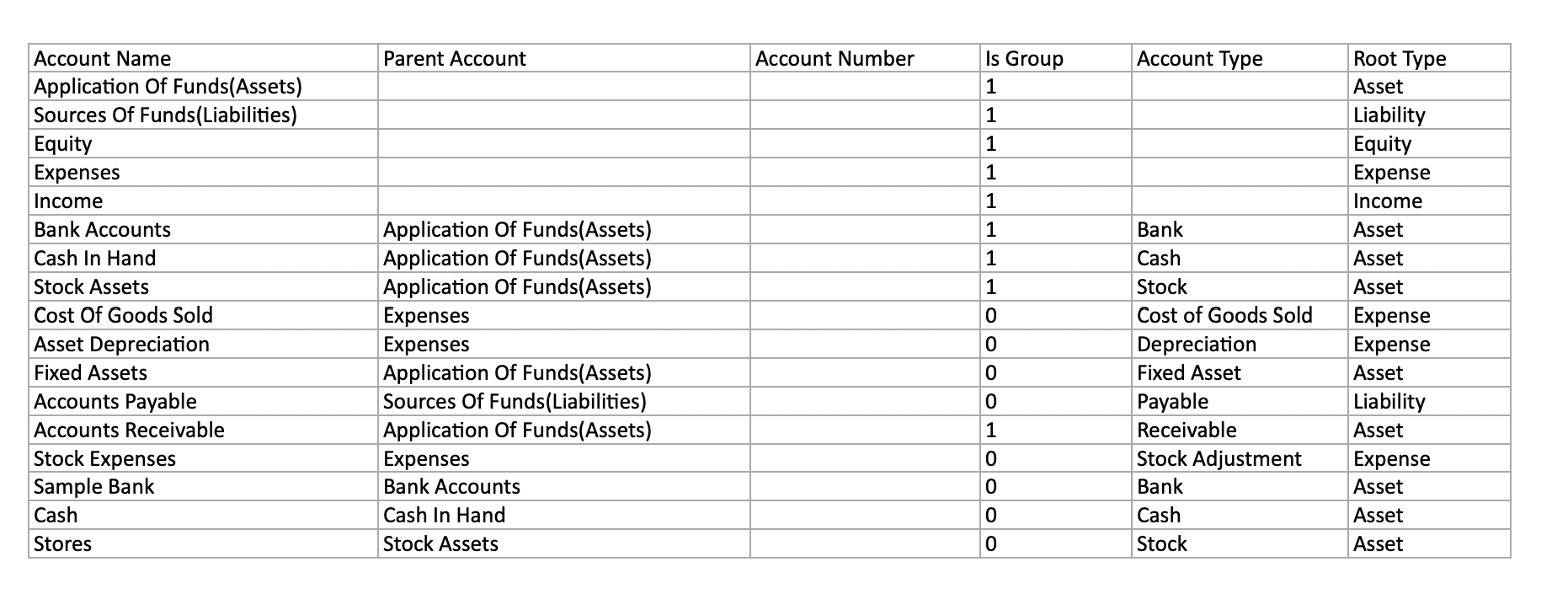 Nhập COA
Nhập COA
4. Nhấn chọn vào "Đính kèm" để tải lên mẫu.
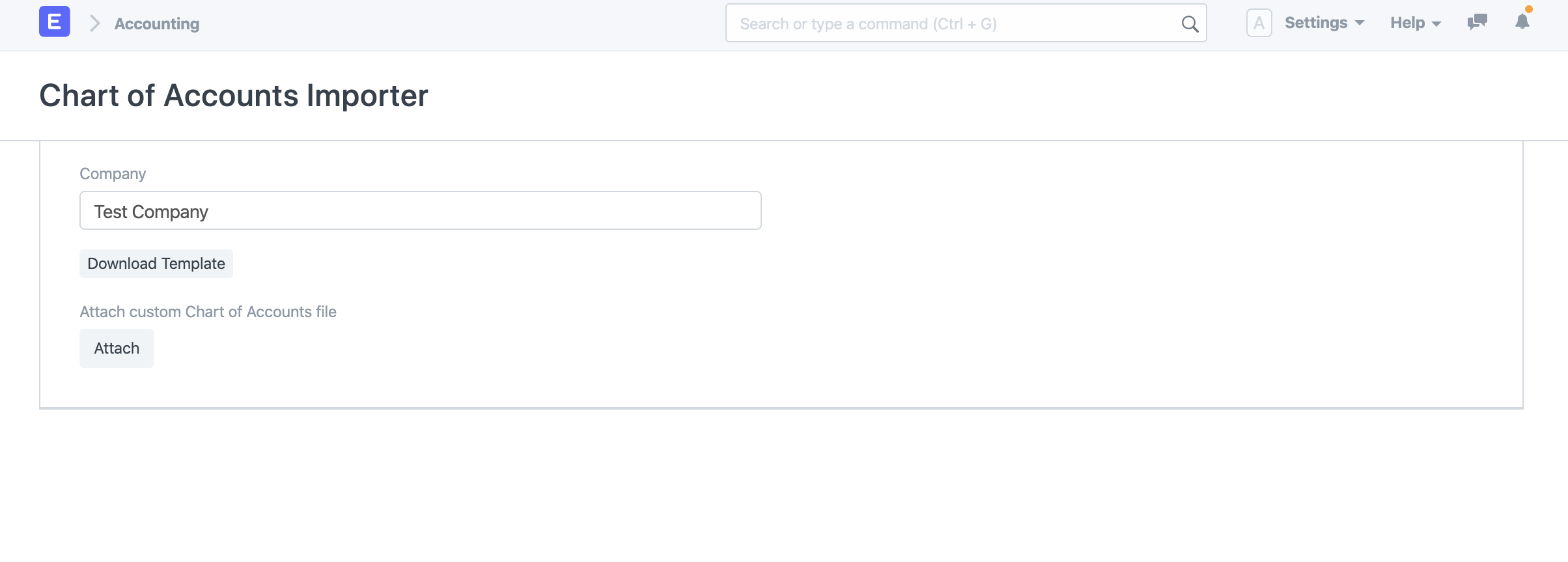 Nhập COA
Nhập COA
5. Sau khi tải lên mẫu, bạn sẽ có thể xem bản xem trước của Sơ đồ tài khoản trong phần Xem trước biểu đồ.
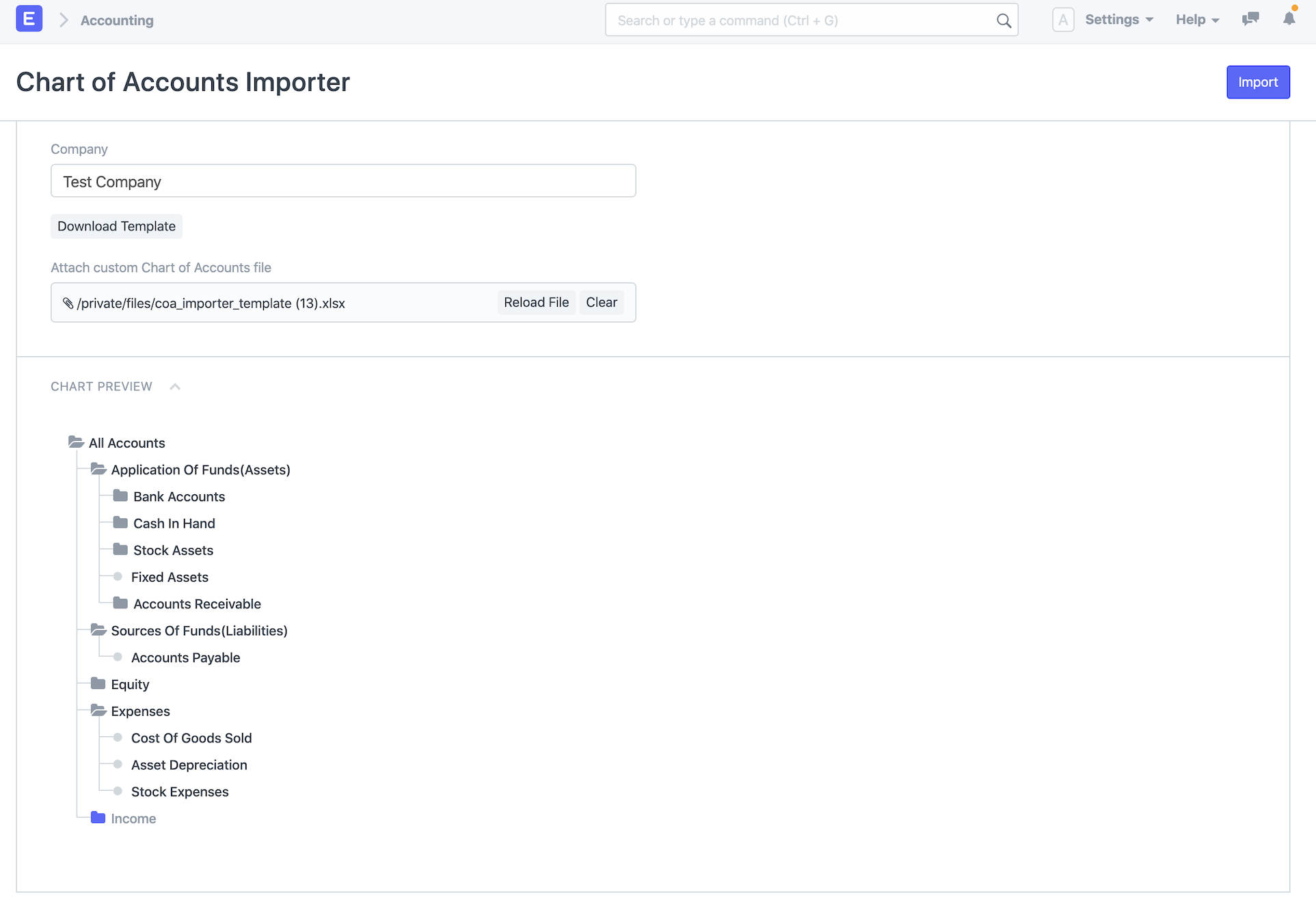 Nhập COA
Nhập COA
6. Nếu dữ liệu đã chính xác trong bản xem trước, hãy nhấp vào "Nhập" ở góc trên cùng bên phải và tải lên sơ đồ tài khoản
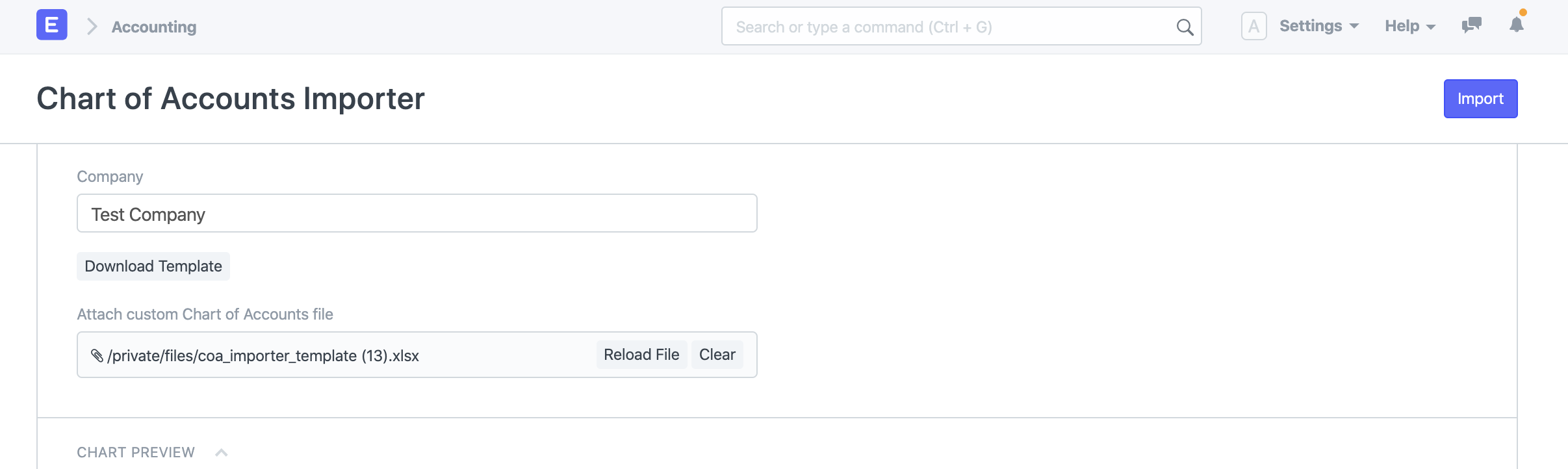 Nhập COA
Nhập COA
7. Để xác minh các tài khoản đã tạo, bạn có thể vào Sơ đồ Tài khoản và xem các tài khoản mới được tạo cho công ty đó.
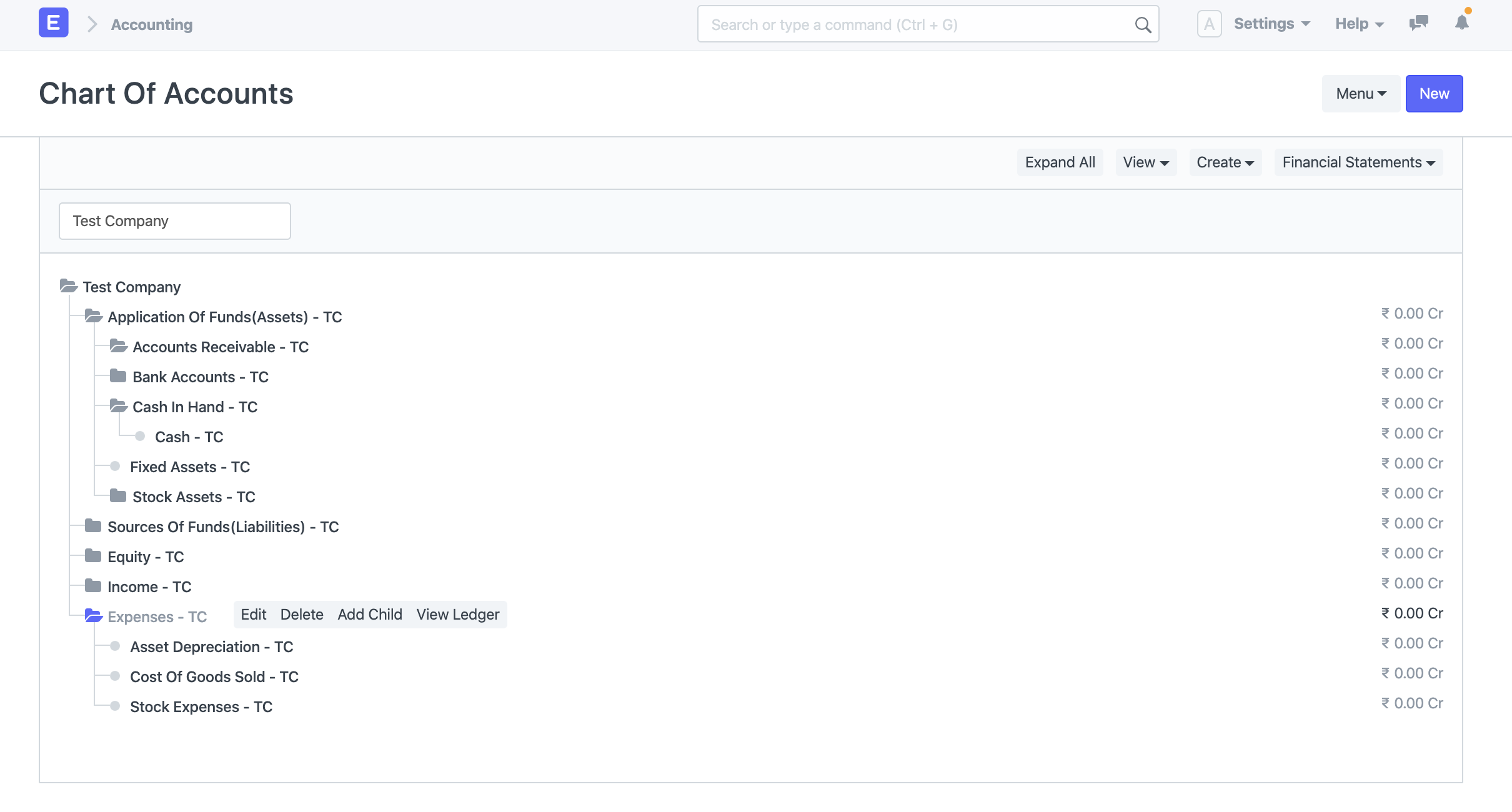 Nhập COA
Nhập COA